rar文件,小编教你怎么打开rar文件
其实我们在生活中收到rar文件的频率还蛮大的,因为就小编我来说,在学校的时候就经常会收到rar文件。所以小编接下来要告诉你们你们当遇到rar文件时要怎么去打开它。
最近小编在朋友的电脑上看到一个文件,上面写着是rar文件。闲得无聊的我就想要点打开,可是发现直接这样双击打不开。于是我就研究了一下,最后发现这还需要一些步骤的。而且我发现小伙伴们肯定也经常看到这个文件,所以小编在这儿给你们讲讲rar文件打开的步骤。
方法1:
首先,鼠标双击打开需要打开的的rar文件,然后出现解压提示框,再点菜单栏里的“解压到”。
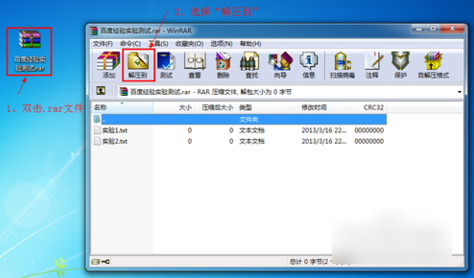
压缩图-1
然后再点解压后的存放位置、打开方式等等。选好了之后就点“确认”。
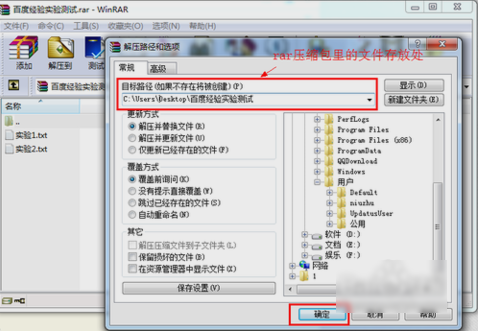
rar图-2
然后等待解压完成,最后就能打开文件了。
方法2:
鼠标选中需要打开的rar文件,右键菜单栏。可以看到3种方式的解压缩。下面小编来给你们分别说一下这三种解压的代表的是什么意思。
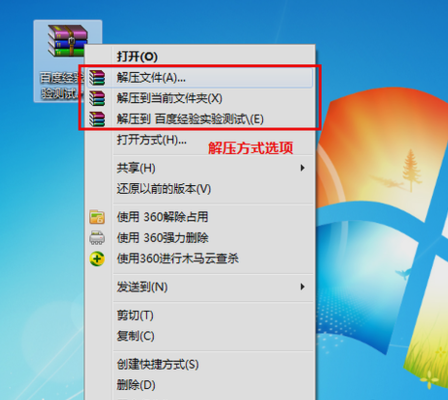
压缩文件图-3
a.选“解压文件…”,就会弹出解压选项框,可以修改解压文件的存放位置、更改方式等。修改后,点击确认。打开rar格式文件后,会在指定的存放位置。
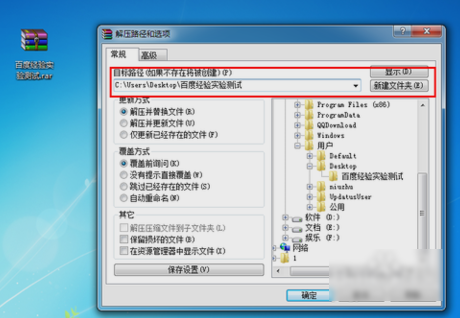
rar文件图-4
b.如果选“解压到当前文件”,就是rar文件包里的文件会解压到压缩包存放的所在位置。
c.如果选“解压到(rar格式文件名)”,就是将rar打开,在压缩包存放的所在位置,会生成以rar格式文件名的文件。
相关阅读
- 360云盘如何实现全盘共享?360云盘共享文件设置教程
- 文件怎么彻底删除?DIskGenius彻底删除文件图文教程
- AirMore利用WiFi将安卓手机文件传至电脑
- iOS 9.3 beta7流畅度怎么样 iOS 9.3 beta7描述文件下载地址
- QQ群文件如何创建文件夹 QQ8.2群文件创建文件夹功能详解
- 百度云怎么分享文件给别人呢 百度云分享文件方法
- 360云盘关闭后里面的文件怎么办 360云盘关闭后里面的文件保存方式
- 360云盘的文件如何传到天翼云 360云盘的文件传到天翼云方法介绍
- 360云盘的文件如何传到腾讯微云 360云盘的文件传到腾讯微云方法介绍
- 360云盘关闭会员怎么退款 360云盘文件下载怎么转移
《rar文件,小编教你怎么打开rar文件》由网友“她是纯氧”推荐。
转载请注明:http://www.modouwifi.com/jiaocheng/05244103Y2021.html